
【iPhone】タスクキルとは?アプリを強制終了させるやり方を機種ごとに解説!
Contents[OPEN]
【iPhone】タスクキルの注意点
便利なだけでなく、やり方もとっても簡単なiPhoneのタスクキル。
最後に、iPhoneでタスクキルを行う際の注意点をいくつかご紹介します。
- タスクキルはバッテリーの節約にはならない
- ゲームや漫画アプリなどでのタスクキルはタイミングに注意
- Apple公式ではタスクキルは非推奨
タスクキルはバッテリーの節約にはならない
iPhoneのタスクキルは、バッテリーの節約にはあまり関係がないという説もあります。
むしろ、必要以上にタスクキルをおこなってしまうと、その分バッテリーの減りが早くなる可能性もあるので、操作の頻度には注意しましょう。
バッテリーを節約したい場合は、バックグラウンドでアプリが起動しないように設定したり、不要なアプリを削除してアプリ自体の数を減らすほうが効果的です。
容量の節約にもなるので、いらないアプリはこまめに削除することをおすすめします。
ゲームや漫画アプリなどでのタスクキルはタイミングに注意
ゲームの攻略サイトでは、プレイ中にゲームを中断して再起動して中断データからスタートさせる方法が紹介されていることがあります。
負けそうになったときにタスクキルでアプリを強制終了することで、その戦闘を最初から再スタートできる裏技もあるとか。
また、漫画アプリの中には、広告を見ることで続きを閲覧できるシステムの場合もありますが、ときどき広告画面からホーム画面に戻れない不具合も起きます。
そんなときにも、タスクキルをすれば戻れる場合がありますが、注意したいのがタスクキルを使うタイミング。
ゲームでの連戦中や、読みかけのマンガがあるときなどに使ってしまうと、全て中断されてしまいます。
特にゲームアプリやマンガアプリでは、うっかりタスクキルを使わないように気をつけてくださいね。
Apple公式ではタスクキルは非推奨
Apple公式には「Appを終了した方がいいのは、Appが反応しなくなったときだけです。」と書かれています。
マルチタスクに表示されているアプリは、スタンバイモードになっているため、タスクキルは基本的にしなくていいということです。
なので、タスクキルはアプリが動作しなくなった時のみするようにしましょう。
【iPhone】アプリのバッテリー消費量を確認する方法
タスクキルはバッテリーの消費にあまり関係がないということがわかりました。
となると、どんなアプリがバッテリーを消耗しているか気になりますよね。
ここでは、アプリのバッテリー消費量を確認する方法をご紹介します。
まず、「設定」をタップして「バッテリー」をタップします。
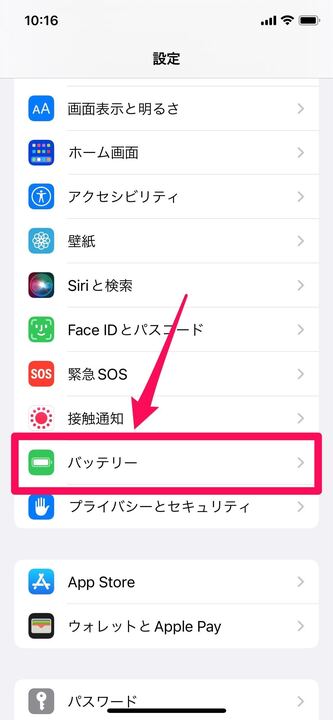
すると、「App毎の使用状況」のところに、消費量が割合で表示されているので確認してみましょう。
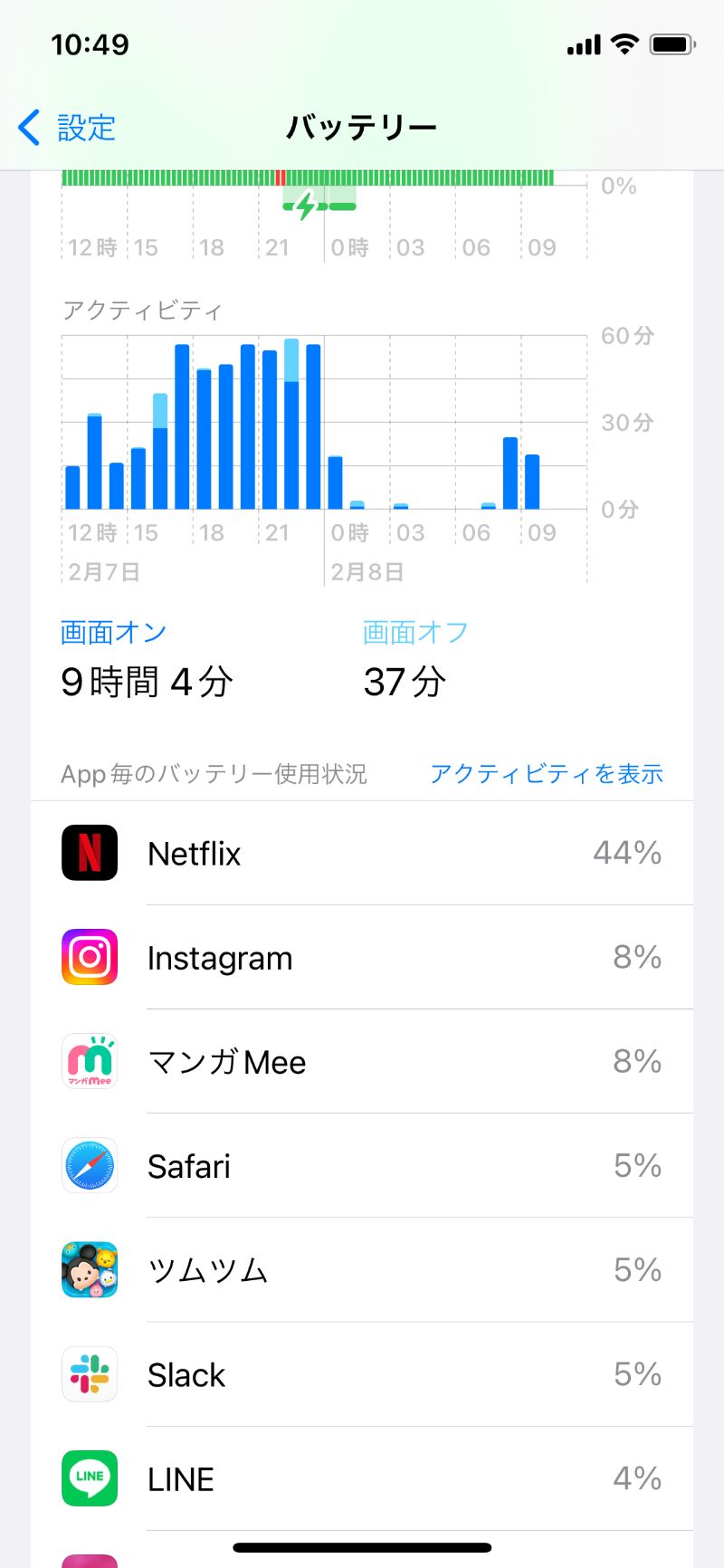
iPhoneのタスクキルはアプリ再起動に便利!
iPhoneのタスクキルは、アプリを強制的に終わらせたいときにとっても便利です。
やり方はホームボタンの有無で異なるので、ぜひこの記事を参考にして操作してみてくださいね!
ポイントを抑えつつ、iPhoneのタスクキル機能を便利に使いこなしちゃいましょう!